word怎么修改底色? word文档底色怎么修改颜色
更新时间:2024-06-20 17:48:56作者:jiang
在使用Word文档编辑时,有时候我们希望对文档的底色进行一些修改,以便突出重点或美化排版,怎么修改Word文档的底色呢?其实很简单,只需要在Word文档中选择设计选项卡,然后点击页面颜色按钮,选择你想要的底色即可。通过这个简单的操作,你可以轻松地修改Word文档的底色,使其更符合你的需求。
具体方法:
1.首先我们可以在电脑桌面的左下角的图标中搜索word,如图所示。就可以看到word的快捷方式。
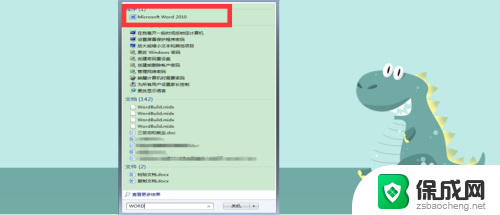
2.点击word的快捷方式,然后点击它打开一个新的word文档。
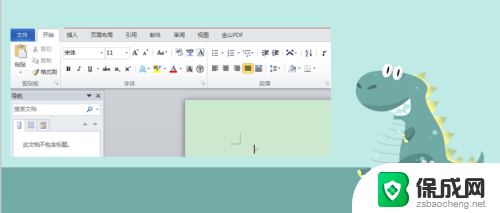
3.在页面的编辑栏中我们首先需要找到“页面布局”,点击它,对我们的这个文档的页面进行设计。
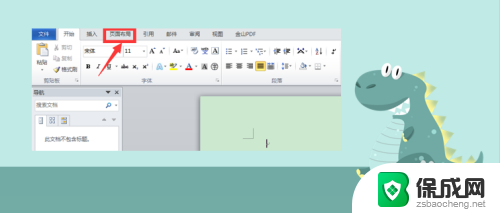
4.在页面布局选项卡中,我们可以看到“页面颜色”这个图标。点击它然后就可以对文档的页面颜色进行设置。
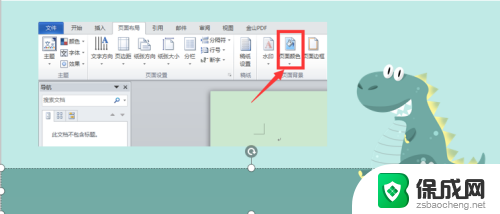
5.点击页面颜色后,我们可以看见多种颜色。有主题颜色、标准色等等选项,可以选择一个想要设置的颜色,就可以完成对页面颜色的设置。
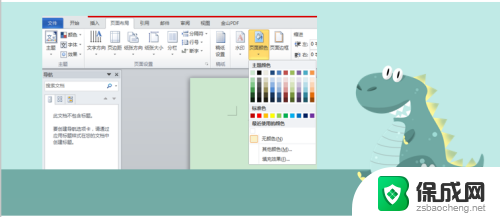
以上就是如何修改Word文档的底色的全部内容,如果有不清楚的用户,可以参考以上小编提供的步骤进行操作,希望能对大家有所帮助。
word怎么修改底色? word文档底色怎么修改颜色相关教程
-
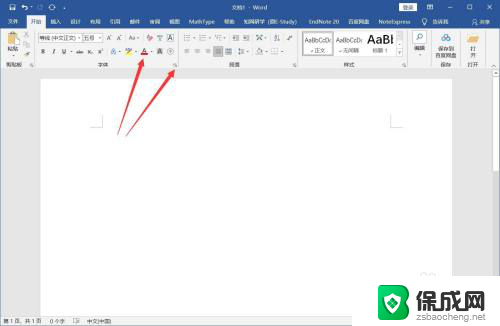 word文档字体红色改不了黑色 红色字体修改
word文档字体红色改不了黑色 红色字体修改2024-06-23
-
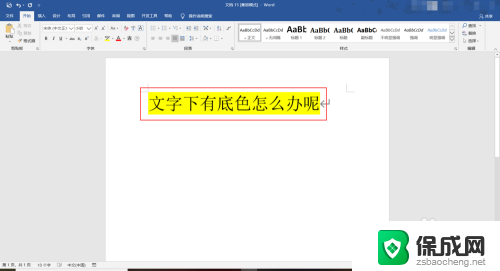 word复制文字有底色怎么去掉 word复制文字去底色方法
word复制文字有底色怎么去掉 word复制文字去底色方法2024-08-28
-
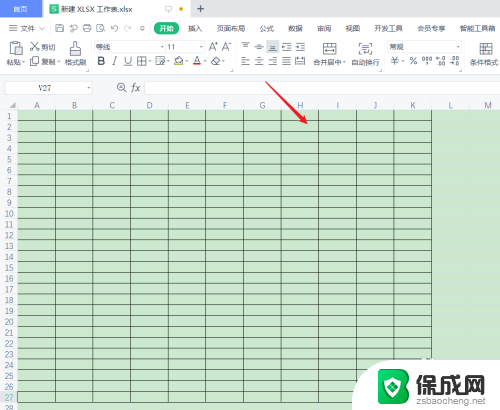 wps表格颜色怎么设置成白色 WPS表格底色怎么改回白色
wps表格颜色怎么设置成白色 WPS表格底色怎么改回白色2023-11-16
-
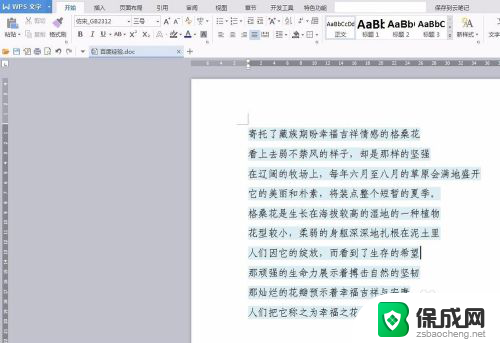 如何去除wps文档中的底纹颜色 wps文字底纹颜色设置教程
如何去除wps文档中的底纹颜色 wps文字底纹颜色设置教程2024-04-23
-
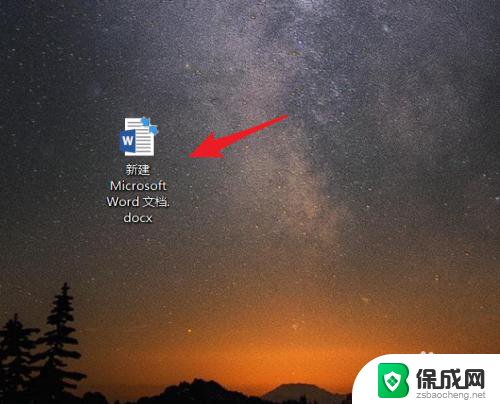 word怎么调颜色 Word怎么改变主题颜色
word怎么调颜色 Word怎么改变主题颜色2024-05-28
-
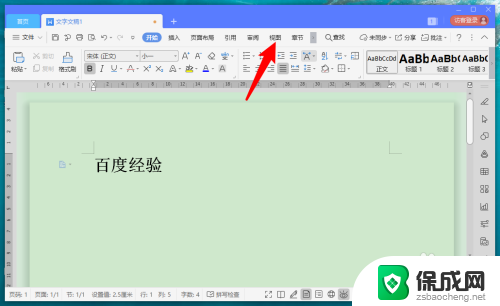 wpsword背景色怎么改成白色 WPS文档怎么修改背景为白色
wpsword背景色怎么改成白色 WPS文档怎么修改背景为白色2024-04-26
电脑教程推荐